目录
实现一个自定义的web容器服务(Apache)
Pull Apache镜像
- 创建一个名为“Test-web”的Apache容器,这个容器将脱离于当前终端独立运行。为实现此功能,我们需要从Docker Hub下载一个Apache的镜像文件! 并用
docker images可以看到当前主机镜像

编写Dockerfile文件
# 此处是必须有的,基于ubuntu16.04的镜像开始
FROM httpd
# 作者信息
MAINTAINER Ra9zer
# 这里必须复制本地路径信息到容器中才能显示自主编写的web
COPY ./ /usr/local/apache2/htdocs
#
COPY ./httpd.conf /usr/local/apache2/conf/httpd.conf
#
# 最后暴露2422端口
EXPOSE 2422
# Dockerfile中开头为#号的为注释,至此Dockerfile编写完成
配置httpd.conf以及html文件
-
一开始httpd.conf文件我是直接百度后复制过来修改了监控暴露端口2422,位置放置与刚才的test文件夹,结果发现后面build完的镜像生成的所有容器都不能正常运行,查了一下
sudo docker logs ID容器的日志发现这个是百度的文件出了问题,文件里的有些地址完全出错

-
只能通过创建一个临时容器
sudo docker run -d httpd然后将配置文件复制出来sudo docker cp 容器ID:/usr/local/apache2/conf/httpd.conf ./再进行修改监听窗口 -


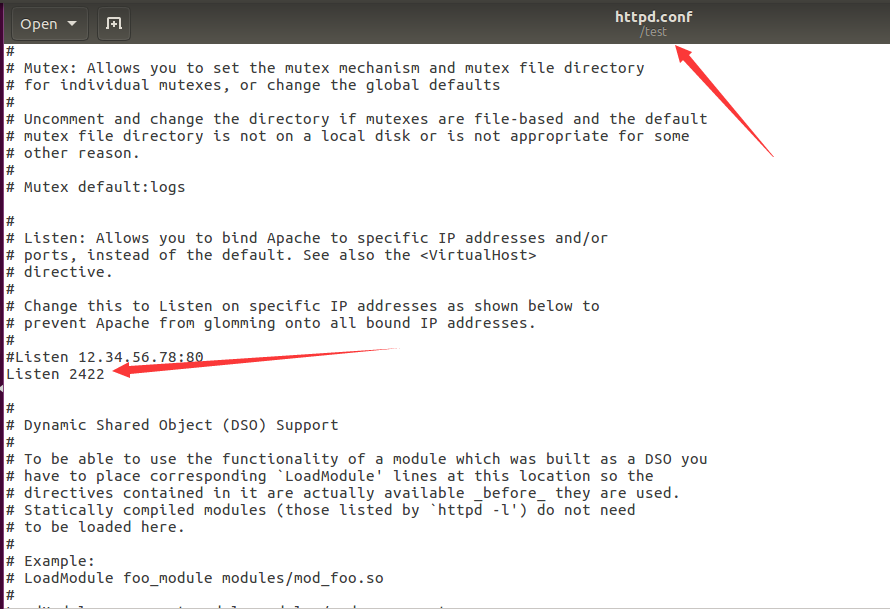
-
在test目录下编写简单的html文件
<html>
<h1>Hello World 2422!</h1>
</html>
- 整个test文件夹中配置好应该包含Dockerfile、index.html、httpd.conf三个文件
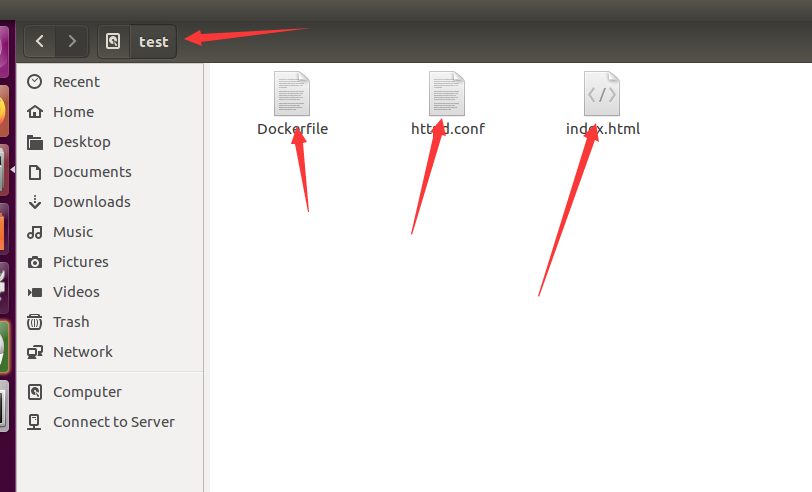
Build容器并运行
- 使用命令
sudo docker build -t httpd:test .构建容器
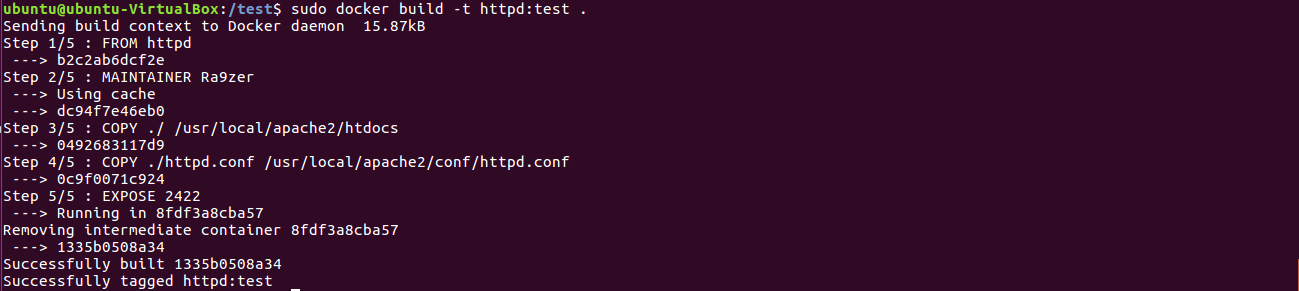
- 运行容器
sudo docker run --name test -d -p 8000:2422 httpd:test

实现一个自定义的数据库容器服务
Pull mysql5.7镜像

编写Dockerfile文件
FROM mysql:5.7
#维护者信息
MAINTAINER Ra9zer
#不允许免密登录
ENV MYSQL_ALLOW_EMPTY_PASSWORD no
#将所需文件放到容器中
COPY setup.sh /mysql/setup.sh
COPY schema.sql /mysql/schema.sql
COPY privileges.sql /mysql/privileges.sql
#设置容器启动时执行的命令
CMD ["sh", "/mysql/setup.sh"]
配置setup.sh文件
#!/bin/bash
set -e
#查看mysql服务的状态,方便调试,这条语句可以删除
echo `service mysql status`
echo '1.启动mysql....'
#启动mysql
service mysql start
sleep 3
echo `service mysql status`
echo '2.开始导入数据....'
#导入数据
mysql < /mysql/schema.sql
echo '3.导入数据完毕....'
sleep 3
echo `service mysql status`
#重新设置mysql密码
echo '4.开始修改密码....'
mysql < /mysql/privileges.sql
echo '5.修改密码完毕....'
#sleep 3
echo `service mysql status`
echo 'mysql容器启动完毕,且数据导入成功'
tail -f /dev/null
配置schema.sql文件
-- 创建数据库
create database `docker_mysql` default character set utf8 collate utf8_general_ci;
use docker_mysql;
-- 建表
DROP TABLE IF EXISTS test;
CREATE TABLE test (
`id` bigint(20) NOT NULL,
`name` varchar(255) DEFAULT ""
`score` int
) ENGINE=InnoDB DEFAULT CHARSET=latin1;
-- 插入数据
INSERT INTO test (`id`, `name`, `score`)
VALUES
(2422,'Ra9zer','100');
配置privileges.sql文件
use mysql;
select host, user from user;
-- 因为mysql版本是5.7,因此新建用户为如下命令:
create user ra9zer identified by '123456';
-- 将docker_mysql数据库的权限授权给创建的ra9zer用户,密码为123456:
grant all on docker_mysql.* to ra9zer@'%' identified by '123456' with grant option;
-- 这一条命令一定要有:
flush privileges;
Build容器并运行
-
使用命令
sudo docker build -t mysqltest .构建容器
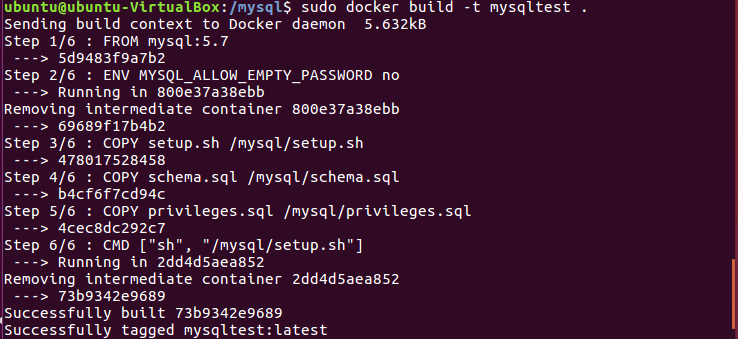
-
运行容器
sudo docker run -d -p 8181:3306 mysqltest
sudo docker ps -a
sudo docker exec -it c3cc24034af8 /bin/bash
mysql -u ra9zer -p
use docker_mysql
show tables
select * from test

